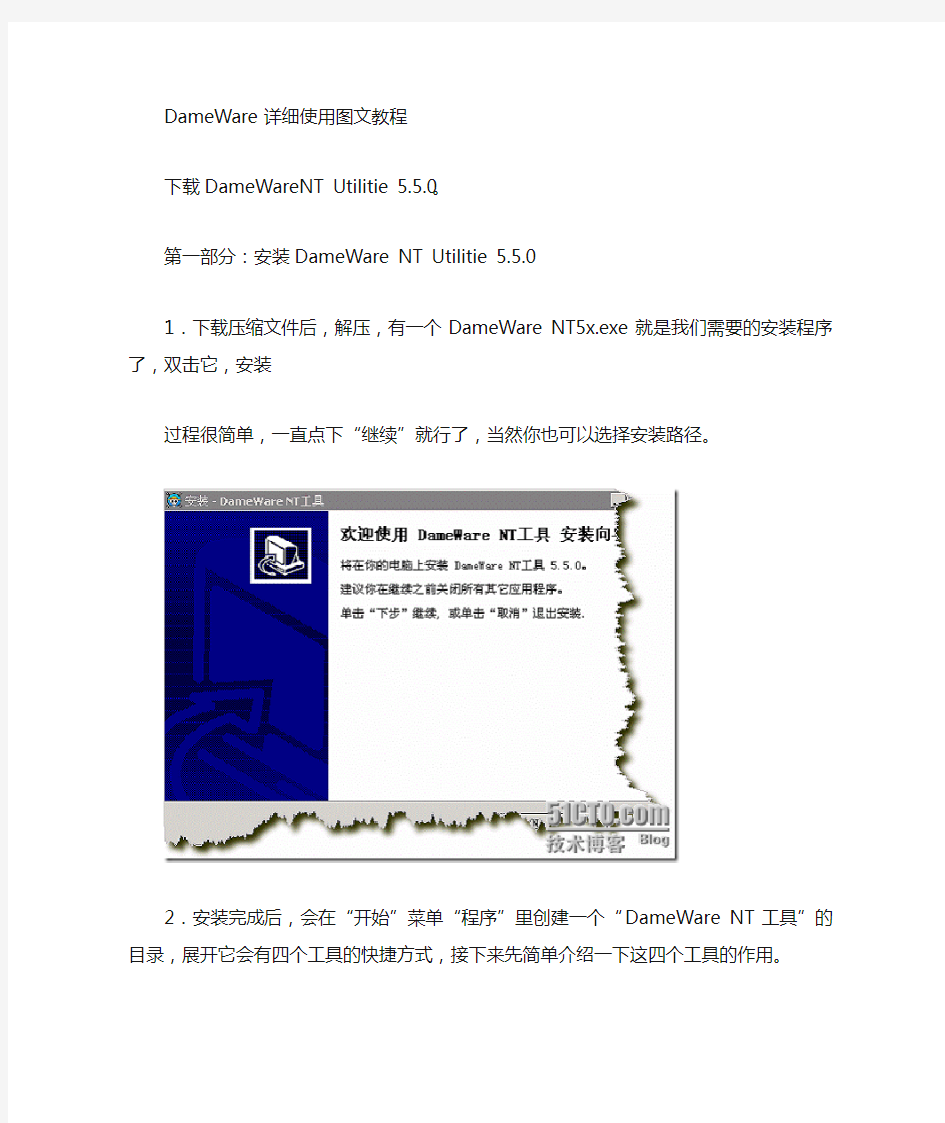
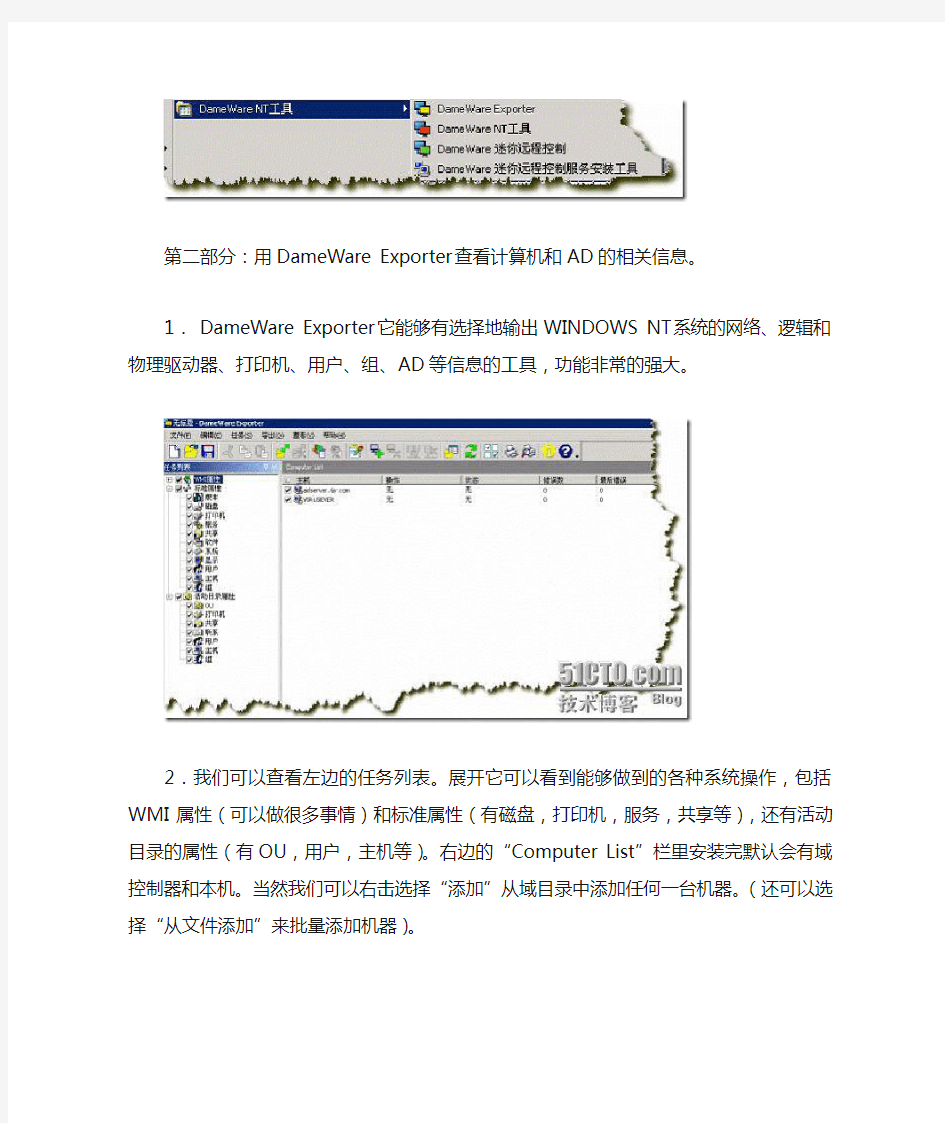
DameWare详细使用图文教程
下载DameWareNT Utilitie 5.5.0。
第一部分:安装DameWare NT Utilitie 5.5.0
1.下载压缩文件后,解压,有一个DameWare NT5x.exe 就是我们需要的安装程序了,双击它,安装
过程很简单,一直点下“继续”就行了,当然你也可以选择安装路径。
2.安装完成后,会在“开始”菜单“程序”里创建一个“DameWare NT 工具”的目录,展开它会有四个工具的快捷方式,接下来先简单介绍一下这四个工具的作用。
第二部分:用DameWare Exporter查看计算机和AD的相关信息。1.DameWare Exporter它能够有选择地输出WINDOWS NT系统的网络、逻辑和物理驱动器、打印机、用户、组、AD等信息的工具,功能非常的强大。
2.我们可以查看左边的任务列表。展开它可以看到能够做到的各种系统操作,包括WMI属性(可以做很多事情)和标准属性(有磁盘,打印机,服务,共享等),还有活动目录的属性(有OU,用户,主机等)。右边的“Computer List”栏里安装完默认会有域控制器和本机。当然我们可以右击选择“添加”从域目录中添加任何一台机器。(还可以选择“从文件添加”来批量添加机器)。
3.选择菜单栏上的“查看”—> “选项”打开“Exporter 选项”。设置活动目录等各项的输出选项。
默认情况下的输出文件类型是XML,输出路径是
“我的文档\DameWare Development\Exporter”可以修改输出文件类型为.TXT,路径可以随意修改,但这里有一点要注意。修改完成后最好重新启动DameWare Exporter。
4.设置好输出选项后,我们在“Computer List”选中输要查看信息的计算机,然后在“任务列表”栏选择需要查看的项目,然后右击输要查看信息的计算机选择“启动输出”。
这时候在最下方的“导出”栏就会显示导出项目的进程,同时会在设置的输出目录里生成许多的记录了计算机信息的文件。
DameWare Exporter 就介绍这么多,这个工具我也用得很小,其它功能大家可以自己去发掘。
第三部分:用DameWare NT 工具管理域和网络中的主机。
1.打开DameWare NT 工具的界面如下,光看界面我们就能想象得到它的强大功能了。
2.从左边的Bowser 面板我们可以看到它能做到的事情,管理活动目录,Windows网络,域中的服务器和客户端等等,我们先来看看它针对整个域的管理能力。从下图可以看到它能够管理域控制器(adserver),并且能够管理域成员,能够查看添加域成员,还能够同步域,能够管理域的组和用户。功能的使用很简单,这里不再作介绍。
3.我们再来看看它对域的组和用户的管理,双击组,我们能够得到域控制器上的所有组的列表。右击一个组,是管理组的功能,有复制、删除、查看属性等等。
4.再来看看管理用户,双击“用户”,很快就能得到域中的用户列表,随便选择一个用户,单击右键,看看它的管理功能,新建用户、复制、删除、重设密码等等,跟域的自带管理工具一样的功能!当然,这是借助域控制器来实现的,呵呵。
4.接下来我们看一下它管理域中任意主机的功能,下图中的服务器列出的是域中的所有服务器,工作站是所有在线的客户端,主机应该是包括服务器和在线以及不在线的所有客户端。展开主机列表,选择任意主机并右击,列出所有的管理功能。非常完全,这里不在一一介绍。
第四部分:使用DameWare 迷你远程控制工具控制局域网任意的主机。
1.双击打开DameWare 迷你远程控制工具,主界面如图所示,左边“主机名/IP 地址”栏显示的是当前要连接控制的主机,右边的“主机”栏显示的是保存的曾经连接过的所有主机。这里我们以连接一台新的主机为例。
2.在“主机”栏里输入要连接的主机名或IP 地址。填上具有管理员权限的用户名和密码,域可不填,填写完之后点击连接。
3.如果是第一次连接该主机,或之前有连接过但是已经删除了客户端的服务将会出现一个连接错误的对话框。提示我们连接目标还没有安装DameWare 迷你远程控制的服务。DameWare 迷你远程控制的最大好处是不需要手动在被控端安装被控服务(有时会例外)。这时只需要点击“确定”就可以在自动在连接目标的计算机上安装被控端服务了。
4.但是我们最好设置一下“安装选项”,会有许多帮助。点击“安装选项”出现一个对话框,这个对话框里的选项说明都很明了,我们可以根据需要选择。“断开连接后停止服务”是在断开连接目标后停止被控端的服务,但不会卸载,再次控制目标计算机时只需启动服务即可。如果是在局域网内最好勾选第三,四项即可。然后打开“编辑”选项。
5.“编辑”对话框里可设置的就比较多,在“普通”选项卡里可设置端口号等,这个我们默认即可。
5.选择“通知对话”选项卡,看到“连接时通知”选项,这个选项默认是点选的,如果选择了这个选项,在连接到目标计算机时会在屏幕右下角出现一个通知框,还可以通过设置自定义通知文本,如果你不想让对方知道你连接了他的计算机可以去掉“连接时通知”前面的勾。
6.打开“附加设置”选项卡,注意这里的一个选项“允许托盘图标”,这个选项默认是点选中的,选中它会在连接到目标计算机时在屏幕右下方的托盘上出现一个图标。建议取消掉。其它选项可不必理会,默认即可,点击“确定”回到原来的错误提示界面,现点击确定,在目标受控制计算机上安装被控端服务。
7.确定以后会出现一个安装服务的进度提示框。稍等一会即会安装完成并自动在目标计算机上启动服务,现在就可以完全控制这台计算机了。
8.再来看看他的其它一些功能,点击“发送”可以向受控计算机发送一些命令,
比如“重启计计算机”、“任务管理器”、“锁定远程键盘和鼠标”等。“锁定远程键盘和鼠标”可使远程主机的键盘和鼠标不能输入。
9.控制目标计算机后,可以从本地计算机上目标计算机上传输文件,在本地计算机右击要传输的文件,选择“DameWare MRC”—>“Copy to remote host xxxxx”就可以向远程主机传输文件。传输完成后可选择菜单栏上的“文件传输”—〉“打开远程下载目录”即可。(远程下载目录可在“安装选项”中设置。)
10.不但能向远程主机传输文件还可以把远程主机上的文件传输到本机上,右击要传输到本机的文件,选择“DameWare MRCS”—>“Copy to remote host xxxxx”就可以把远程主机上的文件传输到本地计算机。传输完成后可选择菜单栏上的“文件传输”—>“打开本地下载目录”即可。(本地下载目录可在“安装选项”中设置。)
12.要断开控制远程主机只需点击工具栏上的断开即可。
13.断开主机后再来看看右边的“主机栏”,刚才连接的主机的IP 地址已经有显示在上面,但是在IP 地址后面加了一个(临时),点击工具栏上的“保存”即可保存主机的所有属性,再次连接该主机时,只需在双击“主机”栏上的名称即可连接到目标主机。
14.当然,当需要连接多台受控计算机时,我们不能每次都设置一次“安装选项”,可以选择菜单栏的“查看”—>“默认主机属性”设置默认的主机属性比如分辨率,和上面提到的服务安装选项。还可以打开“桌面效果”设置远程主机的桌面效果,默认情况下是取消了所有桌面效果的,因为这样有助于提升性能。
DameWare 迷你远程控制工个的功能就介绍这么多,其它功能可以自己去发掘一下。
第五部分:建立手动安装服务包。远程安装服务时可能因为一些主机上的注册表限制或其它原因会安装不成功,主要是因为不能开启远程主机的Admin$管理共享的原因吧。这时候我们就可以利用“DameWare 迷你远程控制服务安装工具”建立一个手动安装包Copy到目标计算机上安装受控端服务。
1.打开“DameWare 迷你远程控制服务安装工具”出现“创建类型-迷你远程控制安装/移除服务工具”这里选择第1,3 项,点击“下一步”,创建一个无对话框提示的安装服务包。
2.进入“设置”界面可以点击“设置”按钮,可以设置“附加选项”、“通知对话”、“安装选项”等。
2.点击“下一步”进入用户名,密码输入对话框,这里需要输入一个具有管理员权限的用户账号和密码,如果是域环境可以输入域名和域管理员的账号和密
码。
4.输入完成后点击“下一步”进入“创建包”对话框。点击“Build”即开始创建安装包。
5.安装包创建完成后会出现一个“安装”对话框,提示在DameWare NT Utilitie 的安装目录下新创建了一个DwrcsInstall.exe 的服务安装文件,可以用这个文件在不能自动安装受控服务的目标计算机上手动安装受控服务了。
DameWare详细使用图文教程 2011-03-28 12:01:54 标签:DameWare远程管理 公司有100 多台电脑,不多,但可恶的是电脑分布太散,公司两栋办公楼每栋5 层都分布电脑,而且在几十公里之外还有一个技术研发部门。我的办公室在一楼。公司ERP 服务器却在五楼。而一楼还有一个机房,里面放着十台监控电脑和一台考勤门禁主机。机器不多但维护起来每天跑上跑下却效率比较低。举个小小的例子吧—— 某天一楼办公室的MM 打电话过来说ERP 登入不了。问清楚了错误提示之后。我想大概是ERP 实施公司的工程师不小心删除了MM 的登入账户或者把MM 的登入密码改了。解决问题并不难,只要在ERP 服务器上创建一个用户给MM 使用,或者重设MM 的使用密码就OK 了。但是ERP 服务器在五楼,跑上跑下太累了。这时候可能会说用远程桌面好了,是啊要是有远程桌面该多好。但可恶的是ERP 服务器装的是Windows2000 Server,而且为了安全起见没有安装终端服务。这时候我们就可以用DameWare Mini RemoteControl 了。 现在我用的是DameWare NT Utilitie 5.5.0 的汉化版本,最新版本好像已经是6.6.X 了,但是在网上好像比较难找到完整汉化的版本,不过不要紧,4.5版我也用过,而且也很不错,呵呵。好了,从网上下载DameWareNT Utilitie 5.5.0的安装文件,下面我们就来开始DameWare Mini Remote Control 的轻松远控之旅。 第一部分:安装DameWare NT Utilitie 5.5.0 1.下载压缩文件后,解压,有一个DameWare NT5x.exe 就是我们需要的安装程序了,双击它,安装
dameware 使用手册 前言:考虑到很多网管朋友越来越多的使用到dameware,想写个操作手册,但厌于写作之苦:),只好把别人的文章转过来改改,但愿原作者不会追究版权问题。同时为了避免图片日久失修,特上传至本站。本文基于DameWare NT Utilities 3.72,如果您发现自己所用与本文不符,请升级至最新的版本,以得到最新的功能。 下面特注明原文出处: →作者:wawa←→搜集整理:Wdes←→发表日期:2003.04.22←→来源:灰色轨迹← (题外:很多朋友反映时常看不到本页面的图片,需要手动刷新才可以看到,是由于图片太多的缘故,我稍后将优化一下各图片,尽量减小图片总量,以方便大家) 鸣谢:在本文的撰写过程中,得到了很多的朋友支持与帮助,在这里向他们表示感谢! 多谢jasonielts(△)朋友提供win98的测试! DameWare NT Utilities是一套功能强大的控制工具,是网管的得力助手,它的主要优点是不用手动安装服务端(也就是用户端),只要你直到对方的管理员账户和密码,你就可以完成你要的操作。有了他网管就不用为了设置调试在两台机器中跑来跑去了.当然运用之妙,存乎一心,你想用他来入侵远程主机的话,也是可以的,很多需要命令行执行的操作,在GUI下就可以完成,为了unixer的爱好,它甚至提供了remote cmd。只要拥有一个远程主机的有权限的帐号,就能使用它方便的登陆控制主机,一切游刃有余啊!呵呵!不过它还有许多强大的功能, 就不一一列举了,后面陆续我会结合个人的使用经验一一介绍! 出于许多网友的应用,我们先来看看大家最关心的远程控制, 稍晚我会说说DameWare NT Utilities管理器的使用。 今天这篇文章主要介绍如何使用它的GUI的远程控制界面.让大家有个感性的认识. 下载软件后双击EXE文件安装,安装完成后会生成DameWare NT Utilities 程序组,如图1: 在这里,我们主要学习mini remote control 也就是第二个图标,双击打开 如下图:(我已经连接到远程的截图) 图有点大,呵呵!这样可以看的明白些! 如果你打开mini remote control的窗口在“view”的菜单直接修改配置 那么这个默认的配置将影响以后的每一个新建连接。 这里大多数的菜单将在后面谈到,这里先说说几个特殊的页。 ================================================================== 第一页“Global options” 1。“Hot key”设置全屏的热键。 2。“Delay time” 3。“Download”当你使用sft协议,从远端传送文件到本地时默认的存放路径。
入侵与控制作有漏洞的计算机 一、使用X-Scan查找有漏洞的计算机。 (1)在入侵机上运行扫描工具X-Scan,输入相关扫描参数,如图16-1所示。 图16-1 设置参数 (2)设定扫描地址范围,这里仅以一台机器192.168.1.3为例,如图16-2所示。 图16-2 设置扫描地址 (3)点击扫描按钮,开始扫描网络上计算机,如图16-3所示。
(4)扫描之后,发现目标主机上有很多漏洞,如图16-4所示。 图16-4 扫描结果 二、使用工具入侵有漏洞的计算机。 检查到目标主机存在漏洞后,就可以使用专门的工具,对有漏洞的计算机进行入侵。本 课使用“IDAHack”为例,对存在“IIS的.ida&.idq”漏洞进行入侵。
一旦用此工具对目标计算机入侵成功后,将会在目标机器创建一个用户(例如ITEDU),并将此用户“提升”到超级用户权限,具体步骤如下: (1)在命令行模式下进入IDAHack目录,运行“IDAHack 192.168.1.3 80 0”。当入侵成功后。会出现如图16-5所示的“目标主机溢出”提示,其中“Now you can telnet to 99 port”是指打开目标机的TCP 99端口作为telnet端口。 图16-5 使用IDAHACK对目标主机溢出 (2)在命令行下,通过输入“telnet 192.168.1.3 99”命令登录到远程服务器,登录成功之后出身如图16-6所示的界面。
图16-6 使用telnet登录到远程主机 (3)当登录成功后,就可以在远程计算机上创建用户并将用户提升到超级用户权限。通过键入命令创建一个密码为123的itedu用户,将itedu用户权限提升为超级用户级别,命令内容如图16-7所示。 图16-7 在远程主机上创建用户并提升权限 三、向获取超级用户权限的计算机上传监控程序(木马)。 在获得远程主机的管理权限后,就可以向远程主机上传监控程序(DameWare),对远程主机进行监控、上传下载等一系列操作。 (1)在入侵机中运行DameWare。在DameWare中添加远程主机地址(192.168.1.3),如图16-8,并输入用户账户和密码后取得连接。
网络安全扫描器(X-Scan)的使用 一、实验目的 1.对端口扫描和远程控制有一个初步的了解。 2.熟练掌握X-Scan扫描器的使用。 3.初步了解操作系统的各种漏洞,提高计算机安全方面的安全隐患意识。 二、实验内容 1.使用X-Scan扫描器对实验网段进行扫描 2.掌握DameWare的使用方法 三、实验要求 1.局域网连通,多台计算机 2.X-Scan扫描器和DameWare 四、实验学时: 2学时 五、实验原理 X-Scan采用多线程方式对指定IP地址段(或单机)进行安全漏洞检测,支持插件功能。扫描内容包括:远程服务类型、操作系统类型及版本,各种弱口令漏洞、后门、应用服务漏洞、网络设备漏洞、拒绝服务漏洞等20多个大类。对于多数已知漏洞,给出了相应的漏洞描述、解决方案及详细描述链接。 1.X-Scan图形界面:
图 1 2.扫描参数 选择“设置(W)”->“扫描参数(Z)”。 图 2 选择“检测范围”模块,如下图,在“指定IP范围”输入要扫描的IP地址范围,如:“-255,.3.80”。 图 3
3.设置“全局设置”模块 (1)“扫描模块”项:选择本次扫描要加载的插件,如下图。 图 4 (2)“并发扫描”项:设置并发扫描的主机和并发线程数,也可以单独为每个主机的各个插件设置最大线程数。如下图: 图 5 (3)“扫描报告”项:在此模块下可设置扫描后生成的报告名和格式,扫描报告格式有txt、html、xml三种格式。
图 6(4)“其他设置”项:使用默认选项 图 7 4.设置“插件设置”模块 在“插件设置”模块中使用默认设置。 (1)端口相关设置:此模块中默认检测方式为TCP,也可选用SYN 图 8(2)SNMP相关设置
真功夫 IT运维安全审计体系建设需求申请报告
1需求依据: ●ISO 27001 要求组织必须记录用户访问、意外和信息安全事件的日志,记录系统管理和维护人员的操作行为,并保留一定期限,以便为安全事件的调查和取证,确保所有负责的安全过程都在正确执行,符合安全策略和标准的要求。 ●SOX SEC相关规定及内部控制方面的要求 ●企业内控管理规范 运用信息技术加强内部控制,建立与经营管理相适应的信息系统,促进内部控制流程与信息系统的有机结合,实现对业务和事项的自动控制,减少或消除人为操纵因素。 ●计算机等级保护 根据《国家重要信息系统等级保护条例》,对于等保二级以上的系统,应对网络系统中的设备运行状况、网络流量、用户行为等进行日志记录,能够根据记录数据进行分析,并生成审计报表,同时对审计记录进行保护,避免受到未预期的删除、修改或覆盖等。 2项目必要性分析 2.1内部人员安全隐患形势严峻 根据FBI和CSI对484家公司进行的网络安全专项调查结果显示:超过85%的安全威胁来自公司内部,在损失金额上,由于内部人员泄密导致了6056.5万美元的损失,是黑客造成损失的16倍,是病毒造成损失的12倍。另据中国国家信息安全测评认证中心调查,信息安全的现实威胁也主要为内部信息泄露和内部人员犯罪,而非病毒和外来黑客引起。 而在众多的内部人员中,对于系统的运维人员、第三方系统运维人员以及设备厂商维护人员,他们享有“最高权限”,一旦出现恶意操作或误操作,将会对业务系统带来巨大影响,造成不可估量的损失。 因此,对IT系统进行有效运维,是控制内部风险、保障业务连续性的重要手段,如何保障运维工作的有序运转、降低运维风险、提高应急响应能力,为IT系统提供强有力的后台支撑,是当前急需解决的课题。 2.2现有运维安全体系存在不足 随着信息化建设的快速发展,真功夫已经开始建立起一定规模的信息化系统,信息系统
一、安装 1、确保机器硬件配置满足最低配置标准 (1)主频要求:800 MHz 以上主频CPU (2)内存要求:512 MB 以上内存 (3)硬盘容量:20 GB 以上硬盘 (4)网卡要求:网络适配器 (5)显卡要求:8 M 以上显存 2、确保操作系统满足以下条件(注意括号里的小版本号) (1)Microsoft Windows 2000(sp4 或以上) (2)Microsoft Windows XP(sp2 或以上) (3)Microsoft Windows Server 2003 (SP1或以上) (4)Microsoft Windows Server 2008 系列 (5)Microsoft Windows Vista 系列 (6)Microsoft Windows 7 系列 3、正常安装 默认安装即可。中途可能会提示安装MSXML 和C++的分发包,确认安装即可。注意: 默认安装C++的分发包的版本是2005版本的,但是iServer Java SP1(5102)以后的版本要求 C++ 2008 版本的分发包,如果你机器上还没有装C++ 2008版本的分发包(装了Visual Studio2008程序后默认会安装),iServer Java 安装过程的最后会弹出一个提示框:“could not find the main class”,这时,你需要到iServer Java 的安装目录的\support 文件夹下找到C++ 2008文件:vcredist90_x86.exe 并进行安装,该程序是支持许可配置的,安装好后才能配置许 可。 4、许可配置(参考帮助文档) 安装完后的第一件事就是配置许可,软件刚装完会自动弹出一个许可配置界面,如果没 有弹出可以到Windows 的开始--程序--SuperMap--iServer Java 中运行许可配置程序,或者在 \安装目录\SuperMapLCM 文件夹中找到license.bat 运行,如果运行license.bat 时提示“could not find the main class”,参考上文“正常安装”段落解决。许可按类型分可分两种情况: (1)文件型许可:以lic 为后缀的文件。许可申请时计算机名长度不超过15个英文字符,许可 配置时,准确填写用户名和单位名,并指定许可存放位置,最后验证,下方列表中如显示具 体的服务和有效时间即表示许可配置成功。可以保存下。按关闭退出。 (2)硬件许可:一个U 盘。操作顺序简单如下: 先安装驱动程序。
DameWare NT Utilities 使用图解DameWare NT Utilities是一套功能强大的控制工具,是网管的得力助手,它的主要优点是不 用手动安装服务端(也就是用户端),只要你知道对方的管理员账户和密码,你就可以完成你要的操作。有了他网管就不用为了设置调试在两台机器中跑来跑去了.当然运用之妙,存乎一心了,你想用他来入侵远程主机的话,也是可以的,很多需要命令行执行的操作,在GUI下就可以完成!呵呵!不过它还有许多强大的功能, 在这里先讲解一些简单的功能,后面陆续我会结合个人的使用经验一一介绍!这个软件对2000以上的版本就很方便,对于98和ME系统必须要制作客户端安装包,在98机器上安装才可以使用! 该软件在霏凡有破解版的下载,这里就不帖下载地址出来了 这款软件相对于搞网络管理的人来说有很大的用处,使用了你就知道了! 先来看看大家最关心的远程控制! 首先我们来看安装: 首先我们来看安装: 第二步
第三步: 第四步:安装完成 装完后要注册,这里就不说了,把注册码拷进去就OK了
完成以后,在程序组里将会看到下面这些,这里主要用到的有mini remote control和DameWare NT Utilities! 首先打开Mini remote control,将会看到下面的窗口 在host栏里填上要远程控制的电脑名称或者IP地址 Alias栏是计算机别名,可以不填 Authentication” 关于登陆验证方式的选择,4.5版的有三个选择 1.proprietary challenge/response 使用这种验证方式,是为了兼容win9x系统,如果使用上面的那种验证方式在win9x平台使用用户模式时,只能提供有限的功能;如果win9x使用了共享模式,那么只能使用这种验证方式。 2.windows nt challenger/response 使用这种验证方式,用户名和密码的传送加密解密都是通过直接调用系统api来做的,dameware完全不参与运作,其可靠性完全来自于windows,故而也是最安全的。也是软件推荐的方式。 3.Encrypted windows logon 从3.49.6版开始,dameware有了自己的验证方式。这种方式常常用在远端机器中毒了之后或者rpc服务不能正常响应,那么可以尝试使用这种连接方式
如今我用的是DameWare NT Utilitie 5.5.0 的汉化版别,最新版别如同已经是6.6.X 了,但是在网上如同对比难找到完好汉化的版别,不过没关系,4.5版我也用过,并且也很不错,呵呵。好了,从网上下载DameWareNT Utilitie 5.5.0的装置文件,下面咱们就来开端DameWare Mini Remote Control 的轻松远控之旅。 榜首有些:装置DameWare NT Utilitie 5.5.0 1.下载压缩文件后,解压,有一个DameWare NT5x.exe 即是咱们需求的装置程序了,双击它,装置 进程很简单,一向点下“持续”就行了,当然你也能够挑选装置途径。 2.安装完成后,会在“开始”菜单“程序”里创建一个“DameWare NT 工具”的目录,展开它会有四个工具的快捷方式,接下来先简单介绍一下这四个工具的作用。 第二部分:用DameWare Exporter查看计算机和AD的相关信息。
1. DameWare Exporter它能够有选择地输出WINDOWS NT系统的网络、逻辑和物理驱动器、打印机、用户、组、AD等信息的工具,功能非常的强大。 2.我们可以查看左边的任务列表。展开它可以看到能够做到的各种系统操作,包括WMI 属性(可以做很多事情)和标准属性(有磁盘,打印机,服务,共享等),还有活动目录的属性(有OU,用户,主机等)。右边的“Computer List”栏里安装完默认会有域控制器和本机。当然我们可以右击选择“添加”从域目录中添加任何一台机器。(还可以选择“从文件添加”来批量添加机器)。
3.挑选菜单栏上的“检查”—> “选项”翻开“Exporter 选项”。设置活动目录等各项的输出选项。 默许情况下的输出文件类型是XML,输出途径是 “我的文档\DameWare Development\Exporter”能够修正输出文件类型为.TXT,途径能够随意修正,但这里有一点要注意。修正完成后最佳重新启动DameWare Exporter。
摘要 为提升服务器安全性,减少信息资产的泄漏风险,我们需要对服务器进行安全加固,从系统策略、应用程序、帐号密码等各方面进行加强,避免一些低级安全问题的出现。本文基于集团信息化安全规定,针对服务器安全配置的方法进行详细描述。并提供了服务器加固检查表模板,方便系统管理员对加固的步骤及结果进行检查。 服务器安全加固检查表 注意:请先将如下工具包复制到本地:\\ufnas1\网络安全\服务器安全工具包;对于操作熟练的管理员,可以按照如下表格进行加固:
1.加固步骤详解 1.1加固服务器 使用工具“安全加固工具.exe”(两个SQL文件是其专用文件),重启计算机。 1.1.1修改管理员帐号与密码 在“我的电脑”右键,点击“管理”,进入“本地用户和组”,点击“用户”,在“Administrator” 用户上右键点击“重命名”和“设置密码”。然后点击“确认”按钮完成该步骤。 1.1.2修改远程访问端口 一般建议把服务器的远程桌面访问功能禁用,并且修改默认端口号。注意,第二步设置了新的远程访问端口号后要将新的终端号(如8190)在防火墙中的例外中加入,再次远程时请使用IP加新端口号登录(例子:192.168.8.123:8190) 如果运行失败,可通过注册表进行修改,包括两个地方:
1.1.3 修改注册表访问 点击“开始”执行该操作
1.2打开windows防火墙: “开始”-“控制面板”-“windows防火墙”,选择启用,这时不要点击确认,需要做如下操作: 1.2.1添加例外端口 进入“例外”标签,把需要的端口好加上 1.2.2设置安全日志 进入“高级”标签,点击安全日志记录的设置按钮。
远程控制专家DameWare Mini Remote Control使用方法 趁着年底笔记本降价的当,笔者买了一款预装Windows Vista的本本,而且是独显的,用来玩主流网络游戏最合适不过了。笔者还有一台计算机是客厅的HTPC,专门用来看电影,增设了一台本本后,家庭网络就呼之欲出了,有时在卧室上网要远程控制客厅的HTPC是一个棘手的问题。不过,现在,笔者已经找到了一个可以在Windows Vista下运行的远程控制专家——DameWare Mini Remote Control,一切问题当然迎刃而解了。 DameWare Mini Remote Control是一个可以完全支持Windows Vista的轻量级的远程控制工具。因此,这个软件非常适合笔者的本本。那么,笔者是如何来使用这个工具轻松 控制HTPC的呢? 一、轻快的客户端配置 DameWare Mini Remote Control支持远程部署客户端,无需重启即可完成,不过,最保险的安装客户端的方法是通过客户端的安装包。首先,笔者点击开始菜单的“所有程序-DameWare Mini Remote Control-DameWare Mini Remote Control Client Agent MSI Builder”命令打开DameWare Mini Remote Control的客户端安装包生成窗口,在窗口中选择“Target OS”(目标操作系统)为Windows NT/2000/XP(HTPC的操作系统),设置好“Output”(输出文件夹)的位置(如图1);接着点击“Client Agent(客户端代理)”旁的“View Settings(查看设置)”按钮,在弹出的客户端属性窗口的“General”(通用)选项中勾选“Allow Proprietary Challenge/Response”(允许所有权询问/回应),接着设置“User ID”和“Password”,这样就添加了一个安全认证的用户帐户,比起Windows的用户认证要稳定且适用于windows用户密码为空的情况(如图2);由于每次连接后,都会在客户端的系统托盘区出现提醒对话框,影响控制,需要进入“Notify Dialog”(提醒对话框)选项,去除“Notify on Connection(连接时显示提醒)”选项即可(如图3);确定返回到客户端安装包生成窗口后点击“Build(创建)”按钮即可,在HTPC安装该文件后就可以被远程控制了。
给大家分享这个软件,可能不是最新版,但确实非常的好用。 两个文件 第一个是ipad上安装,可以用ipad控制连接在网络上的电脑进行远程操作。 第二个是电脑上安装,可以在电脑上控制其它连接在网络上的电脑进行远程操作(公司电脑也可以直接连到家里的电脑!节约ipad流量!) 推荐大家建个用户,然后把属于自己的电脑都加入这个用户名下的组,任意电脑都可以互相远程控制,管理起来也非常方便。 TeamViewer Pro 开发商:TeamViewer ?$99.99 类别: 效率 ?更新: 2011年01月31日 ?当前版本: 6.0.9224 ? 6.0.9224(经过 iOS 4.0 测试) ?大小: 11.7 MB ?语言: 英语, 丹麦语, 荷兰语, 芬兰语, 法语, 德语, 意大利语, 日语, 韩语, 挪威语, 波兰语, 葡萄牙语, 俄语, 西班牙语, 瑞典语, 土耳其文 ?开发商: TeamViewer GmbH ?? TeamViewer GmbH 评级:4岁以上 系统要求:与 iPhone、iPod touch、iPad 兼容。需要 iOS 3.0 或更高版本 内容提要 TeamViewer可提供对Windows、Mac和Linux系统简单、快速且安全的远程访问。TeamViewer已在全球各地1亿多台计算机上使用,而且通过TeamViewer App (用
于iPhone和iPod Touch),您可以: - 迅速为您的客户和同事提供远程支持 - 访问您的办公电脑桌面及其所有的文档和已安装的应用程序 - 远程管理无人值守的计算机(例如服务器) 功能: ----------------------------- - 远程访问无人值守的计算机 - 使用iPhone多点触摸手势:左击、右击、拖放、滚轮、缩放、更换监视器,可方便地控制远程计算机 - 全键盘控制,包括Ctrl、Alt、Windows?等特殊键 - 远程重启计算机 - 自动调整远程计算机的屏幕分辨率 - 通过集成的伙伴名单总览在线的计算机 - 绕过防火q1ang和Da1L1服务器轻松访问计算机 - 满足最高安全标准:256位AES会话编码、1024位RSA密钥交换 许可证: ----------------------------- TeamViewer Pro可让您访问任意数量的远程计算机,您无需为此购买任何额外的许可证。即使为无人值守的计算机安装TeamViewer,也不会增加任何额外成本! 快速入门指南 ----------------------------- 1. 从AppStore安装和启动TeamViewer Pro 2. 在您的计算机上安装和启动TeamViewer (https://www.doczj.com/doc/f411137049.html,) 3. 在您的iPhone / iPod Touch上的TeamViewer界面中直接输入您计算机的TeamViewer ID和密码以进行连接。 注意:在https://www.doczj.com/doc/f411137049.html,/iphone上可以找到附加的各种应用程序的快速入门指南。 TeamViewer 网站 TeamViewer Pro 支持 版本 6.0.9224 中的新功能 - high resolution graphics for retina display support - setting to change the connection mode - increased compatibility on recent iOS versions 应大家要求,发教程。教程转的别人的,感谢原作者: 外国专家 Erez Zukerman近日大胆宣言:“TeamViewer是最好的Windows远程控制软件。”那么,我们以前给大家介绍的Windows 7远程桌面、DameWare Mini
DameWare详细使用图文教程 下载DameWareNT Utilitie 5.5.0。 第一部分:安装DameWare NT Utilitie 5.5.0 1.下载压缩文件后,解压,有一个DameWare NT5x.exe 就是我们需要的安装程序了,双击它,安装 过程很简单,一直点下“继续”就行了,当然你也可以选择安装路径。 2.安装完成后,会在“开始”菜单“程序”里创建一个“DameWare NT 工具”的目录,展开它会有四个工具的快捷方式,接下来先简单介绍一下这四个工具的作用。 第二部分:用DameWare Exporter查看计算机和AD的相关信息。1.DameWare Exporter它能够有选择地输出WINDOWS NT系统的网络、逻辑和物理驱动器、打印机、用户、组、AD等信息的工具,功能非常的强大。
2.我们可以查看左边的任务列表。展开它可以看到能够做到的各种系统操作,包括WMI属性(可以做很多事情)和标准属性(有磁盘,打印机,服务,共享等),还有活动目录的属性(有OU,用户,主机等)。右边的“Computer List”栏里安装完默认会有域控制器和本机。当然我们可以右击选择“添加”从域目录中添加任何一台机器。(还可以选择“从文件添加”来批量添加机器)。 3.选择菜单栏上的“查看”—> “选项”打开“Exporter 选项”。设置活动目录等各项的输出选项。 默认情况下的输出文件类型是XML,输出路径是 “我的文档\DameWare Development\Exporter”可以修改输出文件类型为.TXT,路径可以随意修改,但这里有一点要注意。修改完成后最好重新启动DameWare Exporter。
校园网入侵操作步骤 一、条件准备 下载三个黑客软件:NTscan变态扫描器、Recton v2.5、DameWare迷你中文版4.5。 NTscan变态扫描器可以对指定IP地址段的所有主机进行扫描,扫描方式有IPC扫描、SMB扫描、WMI扫描三种,可以扫描打开某个指定端口的主机,通过扫描可以得到其中弱口令主机的管理员用户名和密码。 Recton v2.5是一个典型的黑客攻击软件,只要拥有某一个远程主机的管理员账号和密码,并且远程主机的135端口和WMI服务(默认启动)都开启,就可以利用该软件完成远程开关telnet,远程运行CMD命令,远程重启和查杀进程,远程查看、启动和停止服务、查看和创建共享、种植木马、远程清除所有日志等操作。 DameWare迷你中文版4.5是一款远程控制软件,只要拥有一个远程主机的账号和密码,就可以对该主机实施远程监控,监视远程主机的所有操作甚至达到控制远程主机的目的。 另外选择两台操作系统为Windows XP Professional的主机,其中一台作为实施攻击的主机(以下称“主机A”),另一台作为被攻击的主机(以下称“主机B”),并将两台主机接入局域网中。 二、模拟攻击前的准备 由于本次模拟攻击所用到的黑客软件均可被较新的杀毒软件和防火墙检测出并自动进行隔离或删除的处理,因此,在模拟攻击前要先将两台主机安装的杀毒软件和防火墙全部关闭。然后打开“控制面板”中的“windows安全中心”,执行“windows防火墙”设置,将“windows防火墙”也关闭,如图所示。
由于在默认的情况下,两台主机的IPC$共享、默认共享、135端口和WMI服务均处于开启状态,因此对共享、端口和服务不做任何调整。 设置主机A的IP地址为“172.16.100.1”,主机B的IP地址为“172.16.100.2”(IP地址可以根据实际情况自行设定),两台主机的子网掩码均应为“255.255.0.0”。设置完成后用“ping”命令测试两台主机连接成功。 为主机B添加管理员用户“abc”,密码设置为“123”。 打开主机B“控制面板”中的“管理工具”,执行“本地安全策略”命令,在“本地策略”的“安全选项”中找到“网络访问:本地帐户的共享和安全模式”策略,并将其修改为“经典-本地用户以自己的身份验证”,如图所示。 三、利用NTscan变态扫描器得到主机B的弱口令 将NTscan变态扫描器安装到主机A中。 NTscan变态扫描器的文件夹中包含多个文件,其中“NT_user.dic”文件为用户名字典,“NT_pass.dic”文件为密码字典,“NTscan.exe”为主程序文件。 打开“NT_user.dic”文件,可以看到当前已有一个用户名“administrator”,这是超级管理员账号。在该账号后面添加几个由“a”、“b”、“c”三个字母随机组合的用户名,如“abc”、“acb”、“bac”等等,注意每个用户名占一行,且不要有空行,保存关闭。 打开“NT_pass.dic”文件,可以看到当前已有一个密码“%null%”,其含义为空密码。在该密码后面添加几个由“1”、“2”、“3”三个数字随机组合的密码,如“123”、“321”、“132”等等,注意每个密码占一行,且不要有空行,保存关闭。 由于本次模拟操作只是演示弱口令的测试过程,因此在两个字典中输入的用于猜测的用户名和密码只有不多的几条。在实际黑客攻击过程中,用户名和密码字典中多达几千条甚至上万条记录,用于测试的用户名和密码也不是人工输入,而是由软件自动生成,这些记录可能是3-4位纯数字或纯英文的所有组合,也可能是一些使用频率很高的单词或字符组合。这样的字典可以在几分钟之内测试出弱口令。
电话:(0371)65706336 65706337 65706339 传真:(0371)65706367 地址:郑州市丰产路81号思达数码大厦C座5楼邮编:450002 1 通过组策略协助远程管理 防火墙策略 使用组策略管理单元来修改相应的 GPO 中的 Windows 防火墙设置。 完成以下配置 Windows 防火墙设置的步骤后,可以等待标准刷新周期将这些设置应用到客户端计算机,也可以在客户端计算机上使用 GPUpdate 实用程序来完成刷新。默认情况下,刷新周期为 90 分钟,随机偏移量为 +/-30 分钟。下一次刷新计算机配置组策略时,将会下载新的 Windows 防火墙设置,然后将其应用于运行 Windows XP SP2 的计算机。 如何通过使用组策略启用远程桌面 第一步,允许客户端的远程桌面 在 Windows XP Professional 上“远程桌面”默认为禁用。可以通过组策略来启用远程桌面。 1、创建一个新的组策略 2、在“组策略”编辑器中,依次单击展开计算机配置、管理模板、Windows 组件和终端服务,选择允许用户使用终端服务远程连接
选择启用。 电话:(0371) 65706336 65706337 65706339 传真:(0371)65706367 地址:郑州市丰产路81号思达数码大厦C 座5楼 邮编:450002 2
电话:(0371)65706336 65706337 65706339 传真:(0371)65706367 地址:郑州市丰产路81号思达数码大厦C座5楼邮编:450002 3 第二步,配置客户端防火墙,允许客户端的远程桌面 有两组 Windows 防火墙设置需要配置: z域配置文件。这些设置供连接到网络的计算机使用,该网络中包含这些计算机所在域的域控制器。 z标准配置文件。这些设置是供计算机不联网时使用的,例如您携带便携式计算机旅行时。 如果您不配置标准配置文件设置,则默认值将保持不变。Microsoft 强烈建议您对域配置文件设置和标准配置文件设置均进行配置,并为二者都启用 Windows 防火墙。唯一的例外情况是,您已使用了第三方主机防火墙产品(即安装在本地的软件防火墙)。如果您已使用了第三方主机防火墙产品,Microsoft 建议您禁用 Windows 防火墙。 通常情况下,标准配置文件设置比域配置文件设置更加严格,因为标准配置文件设置不包含只在受管的域环境中使用的应用程序和服务。 在 GPO 中,域配置文件和标准配置文件包含的 Windows 防火墙设置是相同的。Windows XP SP2 依靠网络来确定应采用的配置文件设置。 在组策略对象编辑器的控制台树中,依次打开“计算机配置”、“管理模板”、“网络”、“网络连接”和“Windows 防火墙”
攻击演示题材及步骤 第一:攻击演示题材 A、弱口令猜测 B、远程操作(2类) B1、远程安装控制软件 B2、远程DOS方式入侵 C、USB病毒感染 第二:环境准备及操作 1、一台主机Host,安装win7或xp系统(性能好些的笔记本,干净的计算机,不带有用数据),安装虚拟机系统X1-winxp、X2-win2003server。干净的U盘一个(放置病毒用,此病毒感染后果很严重)。 2、软件准备 弱口令猜测演示 X-SCAN(事先在xp或者2003Server中开启telnet服务),telnet服务开启完毕,验证一下是否可以登录(手工)。使用x-scan 之前,按照下图示意,在x-scan/dat/telnet_user.dic中写入猜测对象机
器的用户帐号,如administrator,在weak_pass.dic中写入预先设置的administrator的弱口令。 执行x-scan,在扫描结果中主机分析找到telnet,点击。 点击后进入如下页面:展示弱口令结果。
操作系统远程控制演示 下载DameWareMRC32-v9.0安装,添加已经破解口令计算机的server系统IP,输入用户名和密码。 具体使用方法参见附件:实验九、Dame_Ware的使用。
在被攻击的计算机上执行控制端程序安装操作。如下黑圈。 安装成功后。在HOST主机中 执行如下操作。 连接后自动控制对方桌面:
远程DOS方式入侵 在获取用户帐号、密码基础上。 命令操作 1.在Host 主机运行cmd 2.运行命令telnet 192.168.1.XX (被攻击主机IP地址)回车 3. login:输入administrator(被攻击主机的用户名)回车 4.password:输入弱口令扫描出的密码回车进入被入侵主机 5.执行cd C:\Users\用户名\Documents.. 进入桌面(winXP) 或者cd C:\Users\用户名\Desktop 进入桌面(win7) 6. md 任意文件夹名称例如:md 123
Dameware NT Utilities是一款高效的远程管理和控制软件。 一、使用前提: 已知目标机器的系统管理员组的账号及其密码,目标机器开放IPC$空连接且启动RPC服务。 如果不能连接目标机器,则可能是目标机器需要的服务未打开。 二、使用说明: 1. 软件破解,将压缩包内的CRACKER.RAR文件解压,再将其中的文件DWWADV.DLL 解压至软件安装目录下覆盖原文件即可。 2. 根据目标机器前的图标分辨目标机器的操作系统。参见HELP/HELP TOPICS。打开帮助后,再WINDOWS VIEWS / MEMBERS VIEW / MEMBERS VIEW。 3. DISK DRIVES 查看目标机器的硬盘 4. EVENT LOG查看目标机器的事件记录 5. GROUPS查看目标机器的用户组 6. OPEN FILES查看目标机器的当前打开文件 7. PRINTERS查看目标机器的打印机 8. PROCESSES查看目标机器当前运行的进程,可以关闭其中的进程,如杀毒软件、防火墙 的进程。 9. PROPERTIES查看目标机器的属性,包括其日期、时间、已开机连续运行时间,OS版本、安装时间、版本、硬件配置、显卡配置、安装补丁情况(HOTFIXES)。 10. REGISTRIES 查看目标机器的注册表,可对注册表进行远程修改 11. REMOTE COMMAND 在目标机器安装相应服务后,可进入机器,得到其SHELL。 12. REMOTE CONTROL远程监视或者控制目标机器。注意: SETTINGS/REMOTE OPTIONS/VIEW ONLY 前打钩,否则自己机器鼠标操作或控制目标机器。 /INSTALL OPTIONS STOP SERVICE ON DISCONNECT 与目标机器断开连接后停止目标机器的远程控制 服务,但目标机器重启后自动开启服务,可打钩 REMOVE STOP SERVICE ON DISCONNECT 与目标机器断开连接后卸载远程控制服务,需要再 监控目标机器时需再次安装远程控制服务。可打钩 COPY CONFIGURA TION FILE 使EDIT后修改的设置生效,需打钩! 点/EDIT后: ADDITIONAL SETTINGS / ENABLE SYS TRAY ICON前的钩去掉! 否则在目标机器的托盘会显示该软件的图标。 NOTIFY DIALOG / NOTIFY ON CONNECTION 前的钩去掉! 否则在连接上目标机器时会通知目标机器用户!
如今我用的就是DameWare NT Utilitie 5、5、0 的汉化版别,最新版别如同已经就是6、6、X 了,但就是在网上如同对比难找到完好汉化的版别,不过没关系,4、5版我也用过,并且也很不错,呵呵。好了,从网上下载DameWareNT Utilitie 5、5、0的装置文件,下面咱们就来开端DameWare Mini Remote Control 的轻松远控之旅。 榜首有些:装置DameWare NT Utilitie 5、5、0 1.下载压缩文件后,解压,有一个DameWare NT5x、exe 即就是咱们需求的装置程序了,双击它,装置 进程很简单,一向点下“持续”就行了,当然您也能够挑选装置途径。 2.安装完成后,会在“开始”菜单“程序”里创建一个“DameWare NT 工具”的目录,展开它会有四个工具的快捷方式,接下来先简单介绍一下这四个工具的作用。 第二部分:用DameWare Exporter查瞧计算机与AD的相关信息。
1. DameWare Exporter它能够有选择地输出WINDOWS NT系统的网络、逻辑与物理驱动器、打印机、用户、组、AD等信息的工具,功能非常的强大。 2.我们可以查瞧左边的任务列表。展开它可以瞧到能够做到的各种系统操作,包括WMI 属性(可以做很多事情)与标准属性(有磁盘,打印机,服务,共享等),还有活动目录的属性(有OU,用户,主机等)。右边的“Computer List”栏里安装完默认会有域控制器与本机。当然我们可以右击选择“添加”从域目录中添加任何一台机器。(还可以选择“从文件添加”来批量添加机器)。
随着网络的普及人们已经可以足不出户的工作和学习,SOHO越来越受到人们的青睐。有了网络我们可以在城市的一边使用计算机控制另外一边的计算机,从而不用我们花费大量精力亲自到机房操作服务器。如何操作远程的计算机呢?这就要使用远程控制软件了。 市面上的远程控制工具比较多,可以说是每隔一段时间都会有新产品推出。软件制作起来也不难,稍微懂点JA或其他语言的朋友都可以自行制作。俗话说不选贵的只选好的,所以我们在选择远程控制软件时也要选择一款最适合我们自身实际情况的。笔者从事网络管理多年,积累了丰富的实践经验,也经常通过这些远程控制软件在家中操作单位的服务器,尝试的软件种类比较多,今天我们就对最常见的几款远程控制软件进行横向评测,看看这些流行软件是否适合你,是否能够满足你的需要以及他们各自的优缺点。 一、测试软件: 1.系统自带远程桌面访问功能 windows2000server及其以上版本的操作系统中内置了一个远程桌面访问的功能,通过他可以在不安装任何第三方软件的情况下操作远程的计算机。 2.pcanywhere 非常优秀的远程控制软件,至今仍然受到众多网络管理员的青睐。 3.damewhere 老牌远程控制软件,早期他和pcanywhere齐名。 4.VNC 一款优秀的远程监控与维护工具,体积非常小,安装方便。 5.remote admin 笔者使用的第一个类黑客软件,不过就本质来说他还是一个远程控制软件,不过在功能上可以和最强大的木马程序披靡。 测试平台: CPU:P4 2.4G 内存:KingMax 512MB×2 硬盘:迈拓金钻9 80G 操作系统:windows 2000 server中文版+Service Pack 4 测试环境: 笔者在单位使用两台计算机搭建测试环境,计算机A作为控制端,计算机B作为被控制端,两台计算机通过交换机相连,然后依次对远程控制软件进行测试。 二、被控端安装方面: 1.系统自带远程桌面访问功能 在windows2000server中我们可以通过控制面板中的添加/删除WINDOWS组件来完成远程桌面访问的安装工作,而在XP和WINDOWS 2003中在“我的电脑”中选择属性里的“远程”标签,将“容许其他用户访问我的计算机”前打上对勾就可以更加轻松的启用远程桌面访问功能。 2.pcanywhere pcanywhere是由SYMANTEC公司制作的远程控制工具,所以在功能上很有王者风范,直接运行setup.exe接着一路“下一步”就可以了,安装过程很人性化。 安装结束后重新启动计算机再通过pcanywhere管理器中的添加被控端就可以完成